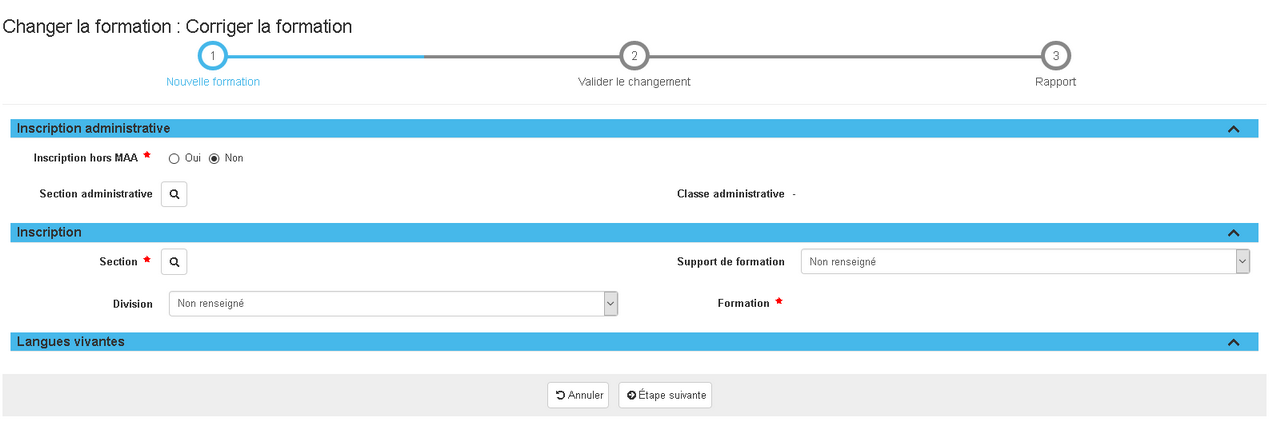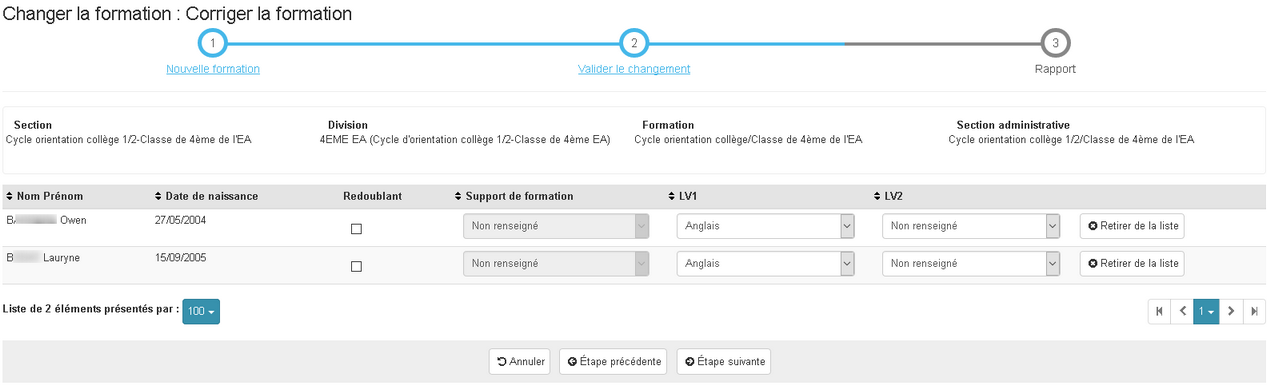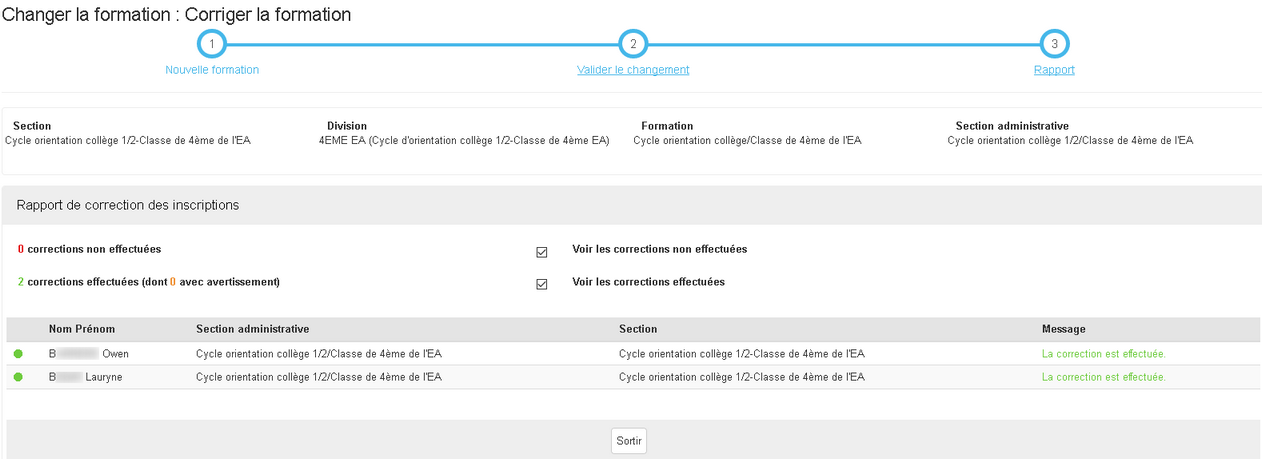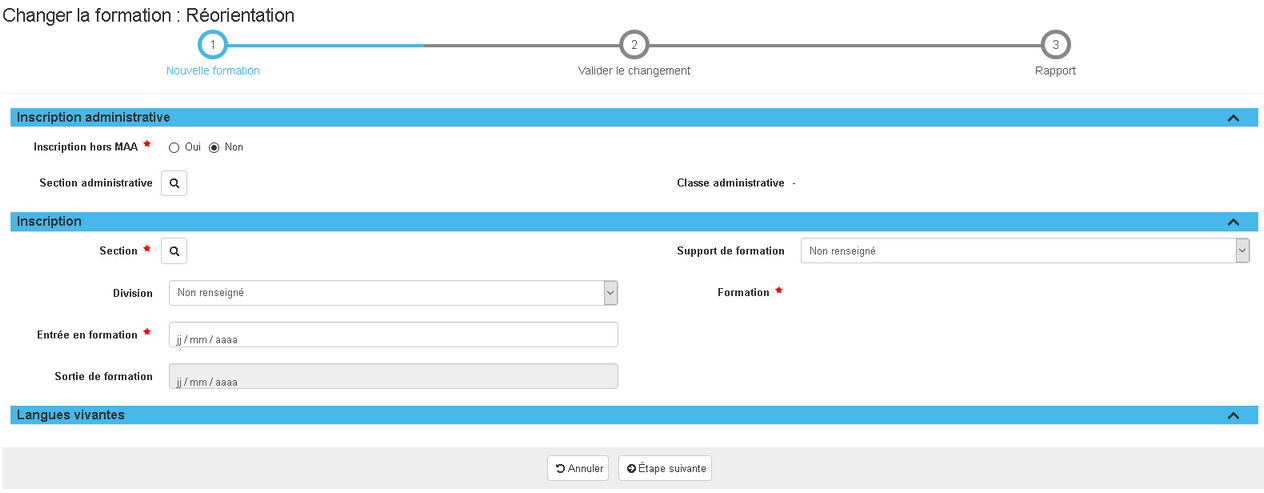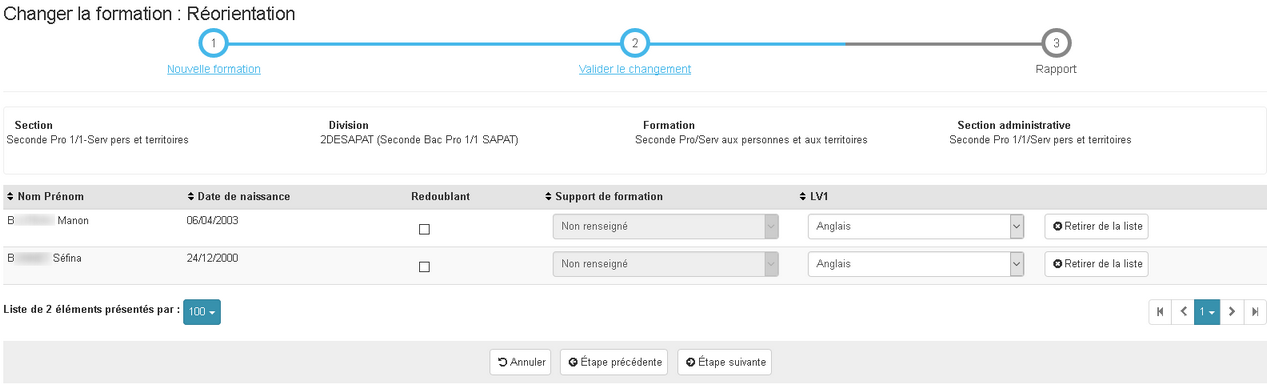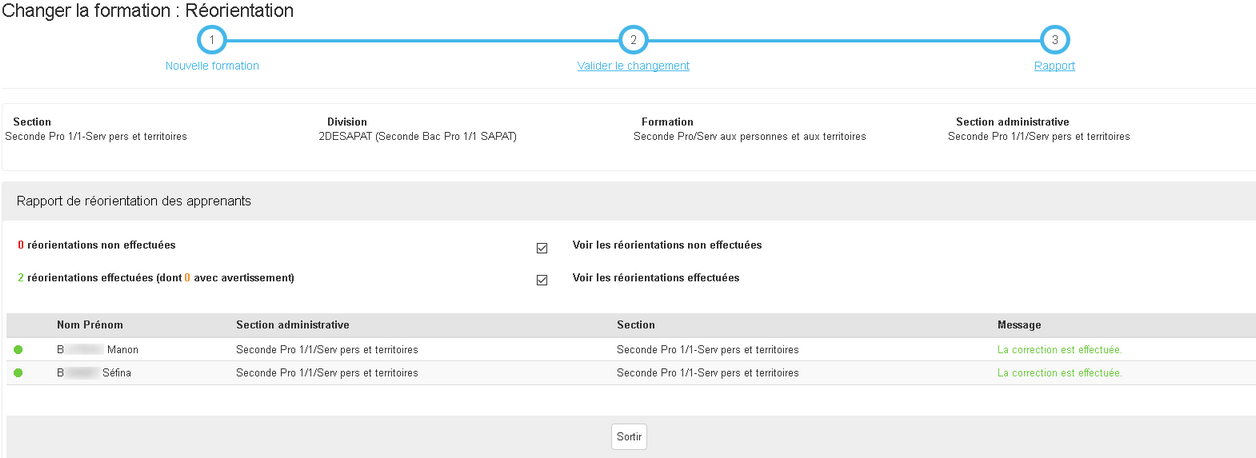![]() La modification de la formation par lot nécessite d'être connecté à une UAI élémentaire sur une année scolaire non clôturée.
La modification de la formation par lot nécessite d'être connecté à une UAI élémentaire sur une année scolaire non clôturée.
Affichez la liste des apprenants depuis le menu Gestion des apprenants, Les apprenants avec le rôle Gestion Inscriptions.
Objectifs
La modification de la formation par lot des apprenants permet de changer la formation d'un apprenant ou de plusieurs (s'ils ont la même formation) en une seule action.
La modification de la formation par lot est utilisée dans deux cas de figure. Elle permet :
⇨De corriger la formation suite à une erreur de saisie en affectant la section administrative, la section de référence et la division,
![]() Fregata modifie les inscriptions existantes comme demandé, mais ne modifie aucune autre données : inscription validée ou non, date de début de formation... restent inchangés.
Fregata modifie les inscriptions existantes comme demandé, mais ne modifie aucune autre données : inscription validée ou non, date de début de formation... restent inchangés.
⇨De réorienter un ou plusieurs élèves qui changent de formation en cours d'année.
![]() Fregata ajoute la même date de fin de formation sur les inscriptions actuelles des élèves et créé une nouvelle inscription non validée pour chacun.
Fregata ajoute la même date de fin de formation sur les inscriptions actuelles des élèves et créé une nouvelle inscription non validée pour chacun.
Pré-requis
⇨L'état de l'inscription peut être non validée ou validée,
⇨L'inscription ne doit avoir ni de date de fin de formation, ni de sortie d'établissement.
Changer la formation par lot
⇨Sélectionnez le ou les élèves,
⇨Cliquez sur le bouton de liste "Actions", "Changer la formation par lot" :
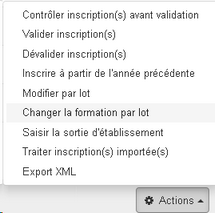
Fregata affiche une fenêtre vous demandant de préciser si vous corrigez la formation ou réorientez les apprenants :
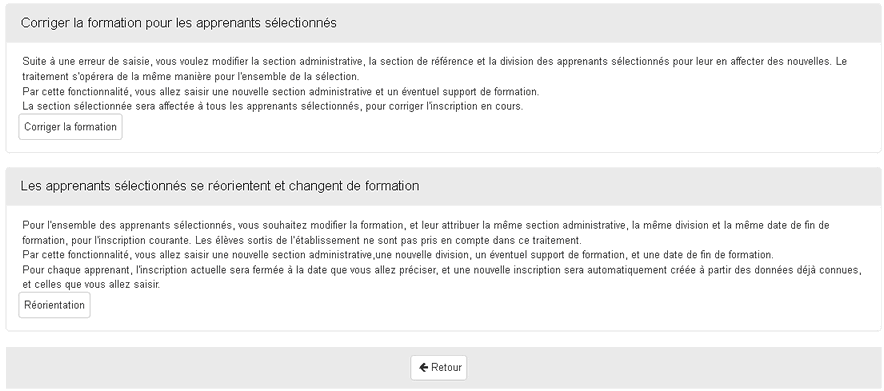
⇨Cliquez alors sur le bouton de correction de la formation suite à une erreur de saisie Fregata affiche un assistant en trois étapes.
⇨Étape 1 : Nouvelle formation Saisissez les données communes concernant l'inscription administrative, l'inscription, les enseignements de spécialité (s'il y a lieu) et les langues vivantes.
⇨Étape 2 : Valider le changement Fregata liste les apprenants sélectionnés et vous permet de modifier individuellement le support de formation, les langues vivantes, le caractère de redoublement ou de retirer un élève de la liste. Il est aussi possible de modifier individuellement les enseignements de spécialité s'i y a lieu.
⇨Étape 3 : Rapport Fregata vous informe des modifications effectuées pour chacun des apprenants de la liste :
⇨Terminez la correction de la formation en cliquant sur le bouton "Sortir". |
![]() Si vous réorientez les apprenants
Si vous réorientez les apprenants
⇨Cliquez alors sur le bouton de réorientation Fregata affiche un assistant en trois étapes.
⇨Étape 1 : Nouvelle formation Saisissez les données communes concernant l'inscription administrative, l'inscription, les langues vivantes et la date de début de la nouvelle formation. S'il y a lieu, précisez les enseignements de spécialité.
⇨Étape 2 : Valider le changement Fregata liste les apprenants sélectionnés et vous permet de modifier individuellement le support de formation et les langues vivantes ou de retirer un élève de la liste. Il est aussi possible de modifier individuellement les enseignements de spécialité s'i y a lieu :
⇨Étape 3 : Rapport Fregata vous informe sur la nouvelle inscription de chacun des apprenants de la liste :
⇨Terminez la correction de la formation en cliquant sur le bouton "Sortir", ⇨N'oubliez pas de valider cette nouvelle inscription. |
![]() Dès qu'un apprenant quitte sa formation, vous devez :
Dès qu'un apprenant quitte sa formation, vous devez :
⇨Saisir la date de sortie de formation (et la date et le motif de sortie de l'établissement le cas échéant) : cela permet à un autre établissement de valider l'inscription de cet apprenant lorsqu'il arrive chez lui,
⇨Réaliser un export vers SIECLE. (pour les élèves uniquement)